Dokumen ini berisi informasi yang Anda perlukan untuk menyiapkan plugin observabilitas Microservices, melengkapi aplikasi gRPC Anda, dan mendapatkan informasi dari Cloud Monitoring, Cloud Logging, dan Cloud Trace.
Sebelum memulai
Kemampuan observasi microservice berfungsi dengan deployment apa pun yang telah diberi izin untuk mengakses Cloud Monitoring, Cloud Logging, dan Cloud Trace dengan mengaktifkan Microservices API. Panduan ini memberikan contoh penyiapan observabilitas Microservices menggunakan contoh Compute Engine.
Pada intinya, Anda perlu melakukan tindakan berikut:
- Sebagai developer layanan, Anda memilih ikut serta dan mengontrol plugin pengamatan Microservices.
- Sebagai operator layanan, Anda menggunakan data yang dikumpulkan dengan berbagai cara.
Repositori gRPC (C++, Go, dan Java) menyertakan contoh untuk menunjukkan observabilitas Microservices.
Sebelum mengonfigurasi visibilitas, selesaikan tugas berikut:
- Baca Ringkasan kemampuan observasi microservice.
- Pastikan Anda memiliki project yang sudah ada atau buat project baru.
- Pastikan Anda memiliki akun layanan yang sudah ada atau buat akun baru.
- Baca tentang dua variabel lingkungan yang didukung, tentukan mana yang akan digunakan, dan tentukan nilai yang diperlukan oleh variabel lingkungan.
- Aktifkan Microservices API.
Memilih variabel lingkungan konfigurasi
Jika Anda memilih untuk menggunakan plugin observabilitas Microservices, yang dijelaskan dalam Menginstrumentasikan aplikasi untuk plugin observabilitas, Anda harus memberikan informasi konfigurasi menggunakan variabel lingkungan. Secara default, tidak ada fitur visibilitas yang diaktifkan. Anda menetapkan variabel lingkungan di VM atau penampung tempat aplikasi atau beban kerja gRPC berjalan.
Berikut adalah variabel lingkungan:
GRPC_GCP_OBSERVABILITY_CONFIG_FILE: nilainya adalah jalur yang mengarah ke file konfigurasi yang dienkode JSON.GRPC_GCP_OBSERVABILITY_CONFIG: nilainya adalah isi konfigurasi yang dienkode dalam JSON.
Jika kedua variabel lingkungan ditetapkan, GRPC_GCP_OBSERVABILITY_CONFIG_FILE
akan lebih diprioritaskan daripada GRPC_GCP_OBSERVABILITY_CONFIG.
Untuk menerapkan konfigurasi, Anda harus memulai ulang aplikasi gRPC. Anda tidak dapat menetapkan atau melihat nilai variabel lingkungan di konsol Google Cloud .
Dalam konfigurasi, Anda dapat menetapkan project tujuan tempat data logging,
pelacakan, dan metrik diupload. Anda menetapkan project ID di kolom project_id.
Jika kolom ini dibiarkan kosong, plugin observabilitas akan otomatis mengisi nilai project ID berdasarkan kredensial default aplikasi.
Jika kredensial default aplikasi tidak dapat diidentifikasi dan kolom
project_idkosong, metodeINIT/STARTakan menampilkan atau menampilkan error ke aplikasi Anda. Kemudian, aplikasi harus menangani error tersebut.
Gunakan informasi di Data konfigurasi untuk menetapkan nilai dalam variabel lingkungan yang Anda pilih.
Mengaktifkan Microservices API
Anda dapat menggunakan Google Cloud CLI atau Google Cloud console untuk mengaktifkan Microservices API dalam project Anda. Mengaktifkan Microservice API akan otomatis mengaktifkan Cloud Logging API, Cloud Monitoring API, dan Cloud Trace API.
Untuk mengaktifkan API:
gcloud services enable microservices.googleapis.com
Menetapkan izin akun layanan
Jika Anda menggunakan akun layanan non-default, berikan izin yang diperlukan untuk akun layanan tersebut. Tetapkan nilai berikut:
- PROJECT_ID: Ganti project ID Anda.
- SERVICE_ACCOUNT_NAME: Ganti nama akun layanan project Anda.
gcloud projects add-iam-policy-binding PROJECT_ID \ --member=serviceAccount:SERVICE_ACCOUNT_NAME@PROJECT_ID.iam.gserviceaccount.com \ --role=roles/logging.logWriter
gcloud projects add-iam-policy-binding PROJECT_ID> \ --member=serviceAccount:SERVICE_ACCOUNT_NAME@PROJECT_ID.iam.gserviceaccount.com \ --role=roles/monitoring.metricWriter
gcloud projects add-iam-policy-binding PROJECT_ID \ --member=serviceAccount:SERVICE_ACCOUNT_NAME@PROJECT_ID.iam.gserviceaccount.com \ --role=roles/cloudtrace.agent
Menginstrumentasikan aplikasi untuk plugin observabilitas
Untuk melengkapi aplikasi agar dapat menggunakan plugin visibilitas Microservices, gunakan petunjuk berikut untuk C++, Java, dan Go.
C++
Anda dapat menggunakan C++ dengan kemampuan observasi Microservice mulai gRPC C++ v1.54. Repositori contoh berada di GitHub.
Perubahan build
Dukungan observasi hanya tersedia melalui sistem build Bazel. Tambahkan
target grpcpp_gcp_observability sebagai dependensi.
Perubahan kode yang diperlukan
Mengaktifkan Kemampuan observasi microservice memerlukan dependensi tambahan (modul pengamatan) dan perubahan kode berikut pada klien gRPC, server, atau keduanya yang ada:
#include <grpcpp/ext/gcp_observability.h>
int main(int argc, char** argv) {
auto observability = grpc::GcpObservability::Init();
assert(observability.ok());
…
// Observability data flushed when object goes out of scope
}
Sebelum operasi gRPC, termasuk membuat saluran, server, atau kredensial, panggil hal berikut:
grpc::GcpObservability::Init();
Tindakan ini akan menampilkan absl::StatusOr<GcpObservability> yang harus disimpan. Status ini membantu menentukan apakah visibilitas berhasil diinisialisasi. Objek
GcpObservability yang menyertainya mengontrol masa aktif visibilitas,
dan otomatis menutup serta menghapus data visibilitas saat keluar dari
cakupan.
Go
Plugin visibilitas microservice didukung untuk gRPC Go versi v1.54.0 dan yang lebih baru.
Repositori contoh
ada di GitHub.
Dengan modul Go, mengaktifkan kemampuan observasi Microservices memerlukan modul observabilitas dan kode berikut:
import "google.golang.org/grpc/gcp/observability"
func main() {
ctx, cancel := context.WithTimeout(context.Background(), time.Second)
defer cancel()
if err := observability.Start(ctx); err != nil {
log.Warning("Unable to start gRPC observability:", err)
}
defer observability.End()
…
}
Panggilan observability.Start mengurai konfigurasi dari variabel
lingkungan, membuat eksportir sebagaimana mestinya, dan memasukkan logika pengumpulan ke koneksi
klien dan server yang dibuat setelah panggilan. Panggilanobservability.End
yang ditangguhkan akan membersihkan resource dan memastikan data yang dibuffer dihapus sebelum
aplikasi ditutup.
Setelah kode aplikasi diupdate, jalankan perintah berikut untuk mengupdate file go.mod.
go mod tidy
Java
Untuk menggunakan kemampuan observasi Microservices dengan aplikasi Java, ubah build Anda untuk
menyertakan artefak grpc-gcp-observability. Gunakan gRPC versi 1.54.1 atau yang lebih baru.
Dalam cuplikan build di bagian alat build Gradle dan Maven,
grpcVersion ditetapkan ke nilai 1.54.1.
Repositori contoh ada di GitHub.
Perubahan kode Java yang diperlukan
Agar berhasil melengkapi aplikasi Java untuk visibilitas
Microservices, tambahkan kode berikut ke main().
...
import io.grpc.gcp.observability.GcpObservability;
...
// Main application class
...
public static void main(String[] args) {
...
// call GcpObservability.grpcInit() to initialize & get observability
GcpObservability observability = GcpObservability.grpcInit();
...
// call close() on the observability instance to shutdown observability
observability.close();
...
}
Perhatikan bahwa Anda harus memanggil GcpObservability.grpcInit() sebelum saluran atau server gRPC dibuat. Fungsi GcpObservability.grpcInit() membaca
konfigurasi visibilitas Layanan Mikro dan menggunakannya untuk menyiapkan pengintersepsi dan pelacak
global yang diperlukan untuk fungsi logging, metrik, dan trace
di setiap saluran dan server yang dibuat. GcpObservability.grpcInit()
aman untuk thread dan harus dipanggil tepat sekali. Tindakan ini akan menampilkan instance
GcpObservability yang harus Anda simpan untuk memanggil close() nanti.
GcpObservability.close() membatalkan alokasi resource. Setiap saluran atau server yang dibuat
setelah itu tidak melakukan logging apa pun.
GcpObservability menerapkan java.lang.AutoCloseable, yang ditutup
secara otomatis jika Anda menggunakan try-with-resource sebagai berikut:
...
import io.grpc.gcp.observability.GcpObservability;
...
// Main application class
...
public static void main(String[] args) {
...
// call GcpObservability.grpcInit() to initialize & get observability
try (GcpObservability observability = GcpObservability.grpcInit()) {
...
} // observability.close() called implicitly
...
}
Menggunakan alat build Gradle
Jika Anda menggunakan alat build Gradle, sertakan hal berikut:
def grpcVersion = '1.54.1'
...
dependencies {
...
implementation "io.grpc:grpc-gcp-observability:${grpcVersion}"
...
}
Menggunakan alat build Maven (pom.xml)
Jika Anda menggunakan alat build Maven, sertakan hal berikut:
<properties>
...
<grpc.version>1.54.1</grpc.version>
...
</properties>
...
<dependencies>
...
<dependency>
<groupId>io.grpc</groupId>
<artifactId>grpc-gcp-observability</artifactId>
<version>${grpc.version}</version>
</dependency>
...
</dependencies>
Mengaktifkan pengumpulan data metrik, pelacakan, dan logging
Bagian berikut berisi petunjuk untuk mengaktifkan pengumpulan data dalam konfigurasi Anda dan contoh yang menampilkan informasi konfigurasi dalam variabel lingkungan.
Mengaktifkan metrik
Untuk mengaktifkan metrik, tambahkan objek cloud_monitoring ke konfigurasi dan
tetapkan nilainya ke {}.
Untuk mengetahui informasi selengkapnya tentang metrik, lihat Definisi metrik.
Mengaktifkan pelacakan
Jika Anda berencana mengaktifkan pelacakan di seluruh layanan, pastikan layanan tersebut mendukung penyebaran konteks rekaman aktivitas yang diterima dari upstream (atau dimulai sendiri) ke downstream.
Untuk mengaktifkan pelacakan, lakukan hal berikut:
- Tambahkan objek
cloud_traceke konfigurasi. - Tetapkan
cloud_trace.sampling_rateke probabilitas yang ingin Anda amati oleh aplikasi untuk memulai rekaman aktivitas baru.- Misalnya,
1.0berarti melacak setiap RPC. 0.0berarti jangan memulai rekaman aktivitas baru.0.5berarti 50% RPC dilacak secara acak.
- Misalnya,
Jika keputusan pengambilan sampel positif dibuat di upstream, upload layanan Anda akan mencakup apa pun setelan frekuensi pengambilan sampelnya.
Untuk mengetahui informasi selengkapnya tentang rekaman aktivitas, lihat Definisi rekaman aktivitas.
Aktifkan logging
Untuk mengaktifkan logging, lakukan langkah berikut:
- Tambahkan objek
cloud_loggingke konfigurasi. - Tambahkan pola ke salah satu atau kedua
client_rpc_eventsdanserver_rpc_eventsyang menentukan kumpulan layanan atau metode yang ingin Anda buat logging peristiwa tingkat transpor dan jumlah byte yang akan dicatat ke dalam log untuk header dan pesan.
Untuk mengetahui informasi selengkapnya tentang logging, lihat Definisi kumpulan data log.
Contoh variabel lingkungan
Contoh berikut menetapkan variabel observabilitas dalam variabel lingkungan GRPC_GCP_OBSERVABILITY_CONFIG:
export GRPC_GCP_OBSERVABILITY_CONFIG='{
"project_id": "your-project-here",
"cloud_logging": {
"client_rpc_events": [
{
"methods": ["google.pubsub.v1.Subscriber/Acknowledge", "google.pubsub.v1.Publisher/CreateTopic"],
"exclude": true
},
{
"methods": ["google.pubsub.v1.Subscriber/*", "google.pubsub.v1.Publisher/*"],
"max_metadata_bytes": 4096,
"max_message_bytes": 4096
}],
"server_rpc_events": [{
"methods": ["*"],
"max_metadata_bytes": 4096,
"max_message_bytes": 4096
}],
},
"cloud_monitoring": {},
"cloud_trace": {
"sampling_rate": 1.00
},
"labels": {
"SOURCE_VERSION": "J2e1Cf",
"SERVICE_NAME": "payment-service-1Cf",
"DATA_CENTER": "us-west1-a"
}
}'
Membuat contoh visibilitas
Gunakan petunjuk ini untuk membuat dan terhubung ke instance VM Compute Engine, lalu siapkan contoh visibilitas.
Buat instance VM:
gcloud compute instances create grpc-observability-vm \ --image-family=debian-11 \ --image-project=debian-cloud \ --service-account=SERVICE_ACCOUNT_NAME@PROJECT_ID.iam.gserviceaccount.com
Hubungkan ke instance VM:
gcloud compute ssh --project=PROJECT_ID grpc-observability-vm
Lanjutkan dengan petunjuk untuk Java, C++, atau Go, bergantung pada bahasa aplikasi gRPC Anda.
Java
Setelah terhubung ke instance VM, pastikan Anda telah menginstal Java 8 atau yang lebih baru.
sudo apt update sudo apt upgrade sudo apt install git sudo apt-get install -y openjdk-11-jdk-headless
Buat clone repositori
grpc-java.export EXAMPLES_VERSION=v1.54.1 git clone -b $EXAMPLES_VERSION --single-branch --depth=1 \ https://github.com/grpc/grpc-java.git
Buka direktori contoh.
cd grpc-java/examples/example-gcp-observability
Di direktori contoh, buka file README dan ikuti petunjuk dalam file.
Saat petunjuk meminta Anda untuk membuka jendela terminal lain, berikan perintah ini:
gcloud compute ssh --project=PROJECT_ID grpc-observability-vm
C++
Setelah Anda terhubung ke instance VM, jalankan biner server
hello-worlddi jendela terminal.sudo apt-get update -y sudo apt-get install -y git build-essential clang git clone -b v1.54.0 https://github.com/grpc/grpc.git --depth=1 cd grpc export GOOGLE_CLOUD_PROJECT=PROJECT_ID export GRPC_GCP_OBSERVABILITY_CONFIG_FILE="$(pwd)/examples/cpp/gcp_observability/helloworld/server_config.json" tools/bazel run examples/cpp/gcp_observability/helloworld:greeter_server
Dari jendela terminal lain, hubungkan kembali ke VM menggunakan SSH, lalu jalankan perintah berikut, yang menjalankan biner klien
hello-world.cd grpc export GOOGLE_CLOUD_PROJECT=PROJECT_ID export GRPC_GCP_OBSERVABILITY_CONFIG_FILE="$(pwd)/examples/cpp/gcp_observability/helloworld/client_config.json" tools/bazel run examples/cpp/gcp_observability/helloworld:greeter_client
Go
Pastikan Anda telah menginstal Go.
sudo apt-get install -y git sudo apt install wget wget https://go.dev/dl/go1.20.2.linux-amd64.tar.gz sudo rm -rf /usr/local/go && sudo tar -C /usr/local -xzf \ go1.20.2.linux-amd64.tar.gz export PATH=$PATH:/usr/local/go/bin
Clone contoh
gRPC-Go.git clone https://github.com/grpc/grpc-go.git cd grpc-go/ git checkout -b run-observability-example 875c97a94dca8093bf01ff2fef490fbdd576373d
Buka clone direktori
gRPC-Go:cd examples/features/observability
Jalankan server.
export GRPC_GCP_OBSERVABILITY_CONFIG_FILE=./server/serverConfig.json go run ./server/main.go
Di jendela terminal terpisah, jalankan perintah berikut.
export PATH=$PATH:/usr/local/go/bin cd grpc-go/examples/features/observability export GRPC_GCP_OBSERVABILITY_CONFIG_FILE=./client/clientConfig.json go run ./client/main.go
Melihat trace, metrik, dan entri log
Gunakan petunjuk di bagian ini untuk melihat rekaman aktivitas, metrik, dan entri log.
Melihat trace di Cloud Trace
Setelah menyiapkan contoh atau telah melengkapi instrumentasi pada workload, Anda akan melihat rekaman aktivitas yang dihasilkan oleh klien gRPC dan server gRPC di konsolGoogle Cloud yang tercantum sebagai rekaman aktivitas terbaru.
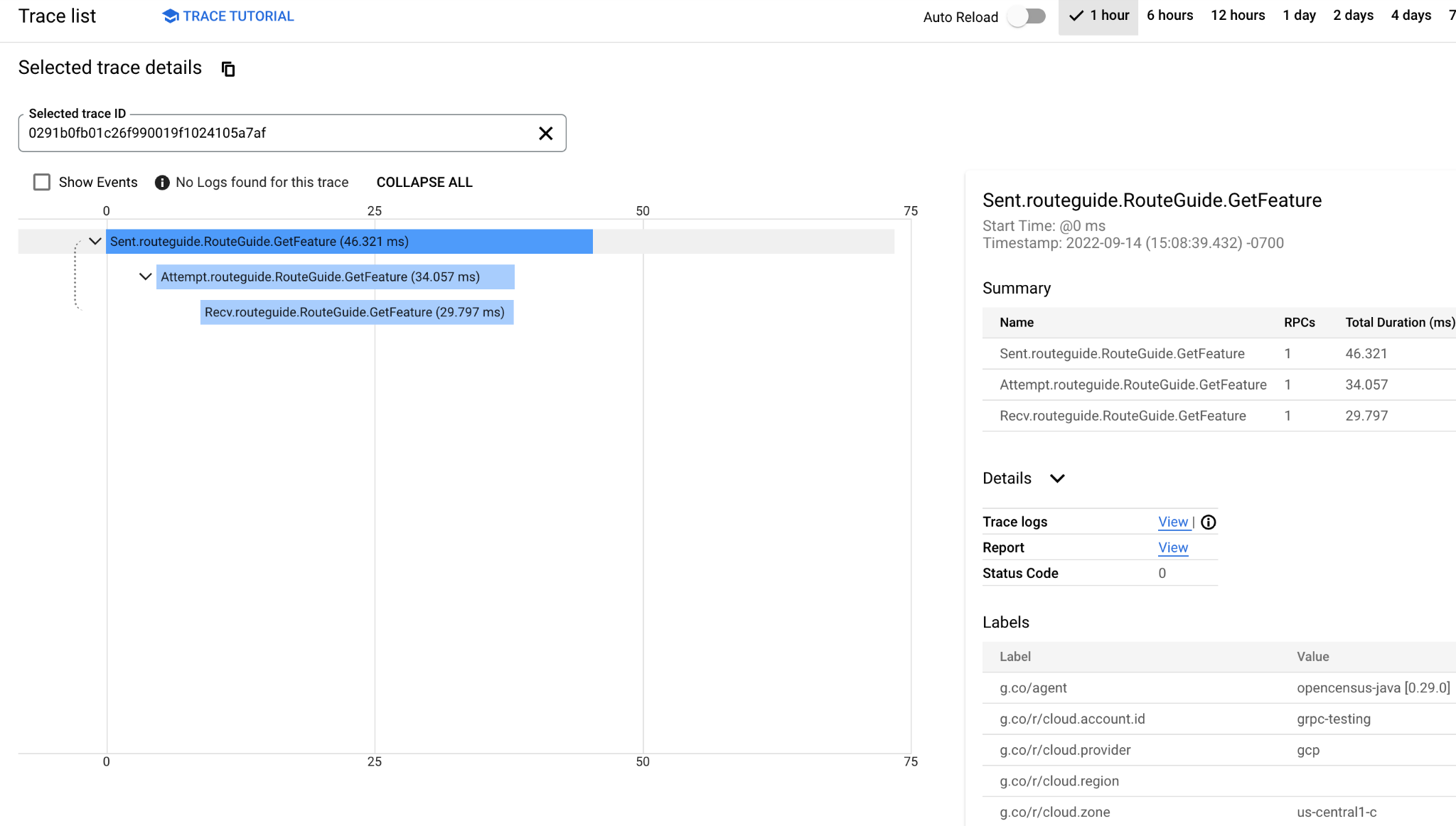
Melihat log untuk rekaman aktivitas
Jika mengaktifkan logging dan pelacakan, Anda dapat melihat entri log untuk trace bersama grafik waterfall Cloud Trace atau di Logs Explorer.
Melihat metrik di dasbor
Kemampuan observasi microservice menyediakan dasbor pemantauan yang disebut Pemantauan
Microservice (gRPC) untuk metrik yang ditentukan dalam Definisi metrik. Dasbor hanya ditampilkan di konsol Google Cloud jika Microservices API diaktifkan. Konsol Google Cloud memanggil Service Usage API untuk memverifikasi
apakah Microservices API diaktifkan dalam project. Pengguna harus memiliki izin serviceusage.services.list untuk melihat dasbor.
Dasbor Pemantauan Microservice (gRPC) adalah Google Cloud dasbor dan Anda tidak dapat mengubahnya secara langsung. Untuk menyesuaikan dasbor, Anda harus menyalin dasbor ke dasbor kustom. Kemudian, Anda dapat memperbarui dasbor kustom, misalnya dengan menambahkan, menghapus, atau menyusun ulang diagram.
Melihat metrik di Metrics Explorer
Setelah menyiapkan contoh gRPC atau melengkapi workload, Anda akan melihat metrik yang dihasilkan oleh klien gRPC dan server gRPC di konsolGoogle Cloud .
Untuk melihat dan memetakan metrik, gunakan petunjuk di Memilih metrik saat menggunakan Metrics Explorer
Memeriksa entri log di Logs Explorer
Kueri yang disarankan adalah fitur Cloud Logging yang memungkinkan Google Cloud menyarankan serangkaian kueri berdasarkan log yang ditransfer. Anda dapat mengklik dan menggunakan filter yang disiapkan.

Setelah entri log yang cocok dengan kueri yang disarankan muncul di Cloud Logging, Anda akan melihat kueri yang disarankan baru dalam waktu sekitar 6 menit. Dalam sebagian besar kasus, Anda akan melihat kueri baru yang disarankan lebih cepat. Jika ada entri log yang cocok dengan saran dalam 15 menit sebelumnya, kueri yang disarankan akan terus ditampilkan. Istilah tersebut akan terus muncul sebagai saran hingga tidak ada entri log yang cocok dalam 15 menit sebelumnya.
Anda dapat membuat kueri yang disesuaikan. Lihat Panduan bahasa kueri logging untuk mengetahui petunjuknya. Misalnya, di panel Kueri Logs Explorer, Anda dapat mencoba menampilkan semua log debug gRPC dengan kode berikut:
log_id("microservices.googleapis.com/observability/grpc")
Anda dapat menggunakan semua kolom dalam data log gRPC untuk pemfilteran. Berikut adalah contoh entri log:
{
"insertId": "17kh8vafzuruci",
"jsonPayload": {
"authority": "10.84.1.15:50051",
"sequenceId": "6",
"serviceName": "helloworld.Greeter",
"peer": {
"ipPort": 50051,
"address": "10.84.1.10",
"type": "IPV4"
},
"callId": "d9577780-c608-4bff-9e12-4d9cdea6b298",
"type": "SERVER_TRAILER",
"methodName": "SayHello",
"payload": {},
"logger": "CLIENT"
},
"resource": {
"type": "k8s_container",
"labels": {
"pod_name": "grpc-client-deployment-155-6967959544-x8ndr",
"container_name": "grpc-client-container-155",
"cluster_name": "o11y-cluster",
"namespace_name": "grpc-client-namespace-155",
"location": "us-west1-b",
"project_id": "grpc-greeter"
}
},
"timestamp": "2023-04-05T23:33:41.718523Z",
"severity": "DEBUG",
"labels": {
"environment": "example-client"
},
"logName": "projects/grpc-greeter/logs/microservices.googleapis.com%2Fobservability%2Fgrpc",
"receiveTimestamp": "2023-04-05T23:33:42.712682457Z"
}
Kueri yang disarankan
Kemampuan observasi microservice memberikan kueri yang disarankan berikut ke Cloud Logging:
Data log header atau trailer untuk gRPC
Kueri ini memberikan tampilan dasar RPC, yang menghasilkan informasi peer dan hasil RPC.
log_id("microservices.googleapis.com/observability/grpc") AND
jsonPayload.type=("CLIENT_HEADER" OR "SERVER_TRAILER")
Panggilan gRPC yang gagal
Kueri ini menemukan RPC yang berakhir dengan status non-OK.
log_id("microservices.googleapis.com/observability/grpc") AND
jsonPayload.type="SERVER_TRAILER" AND
jsonPayload.payload.statusCode!="OK"
Data log untuk gRPC yang dibatalkan atau melebihi batas waktu
Pembatalan gRPC yang berlebihan atau batas waktu yang terlampaui dapat memberikan informasi yang berguna tentang penurunan performa atau perilaku aplikasi yang tidak terduga.
log_id("microservices.googleapis.com/observability/grpc") AND
((jsonPayload.type="SERVER_TRAILER" AND jsonPayload.payload.statusCode=("CANCELLED" OR "DEADLINE_EXCEEDED")) OR (jsonPayload.type="CANCEL"))
Menggunakan log dan pelacakan untuk pemecahan masalah
Jika melihat peristiwa RPC yang menunjukkan perilaku buruk, Anda dapat menemukan callid
dalam peristiwa tersebut. Gunakan kueri berikut untuk menampilkan semua peristiwa yang terjadi dalam RPC, baik RPC unary maupun streaming. Entri log
sebelumnya digunakan sebagai contoh:
log_id("microservices.googleapis.com/observability/grpc")
jsonPayload.callid="a358c7b80-3548-4bc8-a33f-b93ba1514904"
Untuk menentukan cakupan masalah, Anda dapat menemukan semua peristiwa RPC untuk metode atau lokasi yang sama. Kueri berikut menampilkan semua log debug yang terkait dengan RPC tertentu, menggunakan layanan Greeter sebagai contoh:
log_id("microservices.googleapis.com/observability/grpc")
jsonPayload.serviceName="helloworld.Greeter"
jsonPayload.methodName="SayHello"
Untuk memeriksa RPC yang gagal dari kode status tertentu, Anda dapat menambahkan kode status sebagai salah satu kondisi pemfilteran. Kueri berikut menampilkan peristiwa cuplikan yang berakhir dengan status non-OK:
log_id("microservices.googleapis.com/observability/grpc")
jsonPayload.payload.statusCode!="OK"

Opsi kemampuan observasi
Kemampuan observasi microservice mencakup fitur opsional berikut.
Menentukan label khusus
Anda dapat menentukan label khusus, yang menambahkan informasi yang disediakan pengguna ke data visibilitas. Label kustom terdiri dari pasangan nilai kunci. Setiap pasangan nilai kunci disertakan ke data pelacakan sebagai label span, ke data metrik sebagai tag metrik, dan ke data logging sebagai label entri log.
Label kustom ditentukan dalam konfigurasi dengan daftar key-value pair di kolom labels. Semua kunci dan nilai label kustom berjenis STRING. Implementasi
membaca konfigurasi dan membuat label terpisah untuk setiap
pasangan nilai kunci, lalu melampirkan label ke data visibilitas.
Misalnya, ini adalah definisi label:
"labels": {
"DATACENTER": "SAN_JOSE_DC",
"APP_ID": "24512"
}
Setiap entri log memiliki label tambahan berikut:
{
"DATACENTER" : "SAN_JOSE_DC"
"APP_ID" : "24512"
}

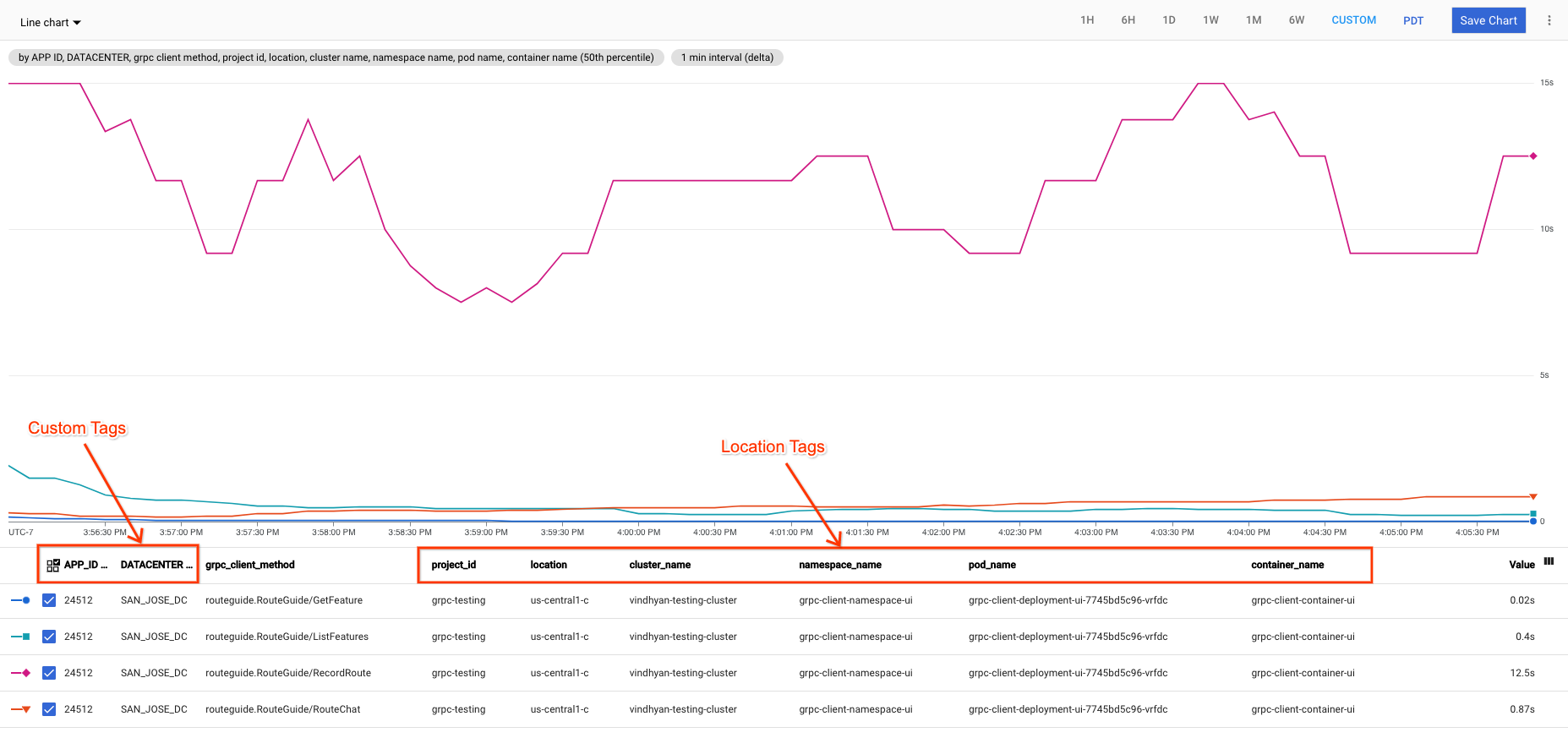
Mengaktifkan logging payload
Anda mengaktifkan logging payload menggunakan variabel lingkungan yang Anda berikan ke
workload. Untuk mengaktifkan logging payload untuk pesan dan header HelloWorld,
update nilai file konfigurasi
gcp_observability_server_config.json, gcp_observability_client_config.json,
atau keduanya dalam contoh gRPC sebagai berikut:
{
"cloud_monitoring":{
},
"cloud_trace":{
"sampling_rate":1.0
},
"cloud_logging":{
"client_rpc_events":[
{
"methods":[
"helloworld.Greeter/*"
],
"max_metadata_bytes":4096,
"max_message_bytes":4096
}
],
"server_rpc_events":[
{
"methods":[
"helloworld.Greeter/*"
],
"max_metadata_bytes":4096,
"max_message_bytes":4096
}
]
}
}
Menyiapkan kemampuan observasi lintas project
Anda dapat menetapkan project tujuan secara eksplisit menggunakan konfigurasi yang ditetapkan di
variabel lingkungan GRPC_GCP_OBSERVABILITY_CONFIG. Untuk visibilitas lintas project, Anda juga harus menetapkan izin akun layanan yang sesuai.
Dengan asumsi project ID tujuan adalah core-platform-stats, Anda dapat menyiapkan visibilitas lintas project menggunakan contoh konfigurasi berikut:
{
"project_id":"core-platform-stats",
"cloud_monitoring":{
},
"cloud_trace":{
"sampling_rate":1.0
},
"cloud_logging":{
"client_rpc_events":[
{
"methods":[
"helloworld.Greeter/*"
]
}
],
"server_rpc_events":[
{
"methods":[
"helloworld.Greeter/*"
]
}
]
}
}
Perkiraan volume log
Bagian ini memberi Anda informasi yang dapat digunakan untuk memperkirakan volume penyerapan log secara opsional. Anda dapat membuat estimasi sebelum berlangganan peristiwa RPC layanan Anda.
| Item | Detail |
|---|---|
| Peristiwa yang dihasilkan untuk panggilan unary OK | 6 peristiwa RPC panggilan unary OK menghasilkan 6 peristiwa berikut untuk klien atau server:
|
| Ukuran rata-rata entri log | 500 byte secara default Entri log dipetakan ke satu peristiwa RPC, peristiwa RPC menyertakan informasi proses debug mendetail untuk peristiwa tersebut, label resource, dan label kustom. |
| Ukuran logging payload | 0 secara default, dapat dikonfigurasi Ukuran payload maksimum dapat dikonfigurasi dalam konfigurasi observabilitas. Secara default, tidak ada payload yang dicatat ke dalam log. |
| Ukuran label khusus | 0 secara default, dapat dikonfigurasi Label kustom diberikan ke aplikasi menggunakan variabel lingkungan. Jika tidak ditentukan, tidak akan ada label khusus |
Rumus estimasi total ukuran penyerapan log per bulan:
Monthly Log Ingestion = QPS * 6 * (500B + Payload Logging Size + Custom Labels Size) * 2592000
Misalnya, jika QPS metode panggilan unary adalah 1 dan tidak ada fitur tambahan yang diaktifkan, estimasi ukuran penyerapan log adalah sekitar 7,24 GiB.
Langkah berikutnya
- Untuk informasi mendetail tentang data konfigurasi, definisi rekaman aktivitas, definisi metrik, dan definisi log, lihat Referensi visibilitas microservices.

